Как получать уведомления на мобильный о включении вашего ПК
Во многих американских фильмах показывают такой трюк: на телефон главного героя приходит уведомление, когда в его компьютер входят злоумышленники. Сценаристы преподносят это как высшее достижение хакеров. Оказывается, настроить это сегодня может любой пользователь, и в этой статье я расскажу как. Но это лишь один из примеров использования бесплатного сервиса уведомлений Notify My Device. Его возможности куда шире.
Для чего нужен сервис Notify My Device
Бесплатный сервис уведомлений Notify My Device предназначен прежде всего для разработчиков приложений и системных администраторов. Примеры его использования:
- Можно настроить уведомление на телефон, если на компьютере произошел сбой, кончилось свободное место на диске и произошли другие, требующие внимания администратора, ошибки.
- Уведомления от умного дома или контроллера с доступом в интернет.
- Оповещение пользователей, входящих в команду проекта, о новых задачах или срочном совещании без использования расписаний и электронной почты.
Как настроить уведомление при включении компьютера
Сервис Notify My Device бесплатный, но требует регистрации. Для начала работы создайте приложение. Это своего рода категория уведомления.
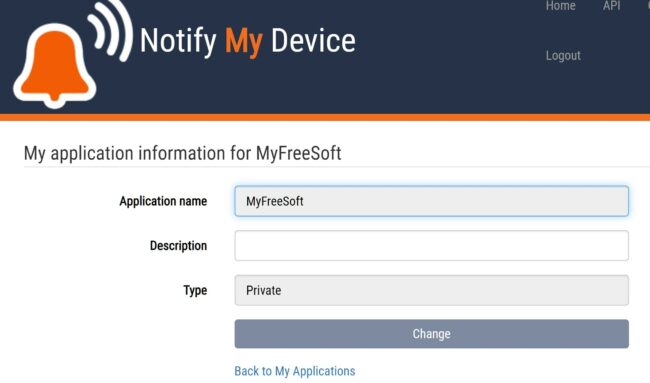
Тип приложения может иметь значение: личное (Private), публичное (Public), по приглашению (Shared) для избранных пользователей, по адресу почты, указанному при регистрации на сервисе.

Для нашей задачи выбираем Private — личное.
Теперь установим на телефон приложение. Для Android оно доступно по этой ссылке. Есть версия и для iPhone. Протестируем работу уведомлений, нажав на кнопку Send A Notification на сайте сервиса. Можно зайти через браузер на компьютере.

Если все прошло успешно, на телефон придет извещение вот такого вида.
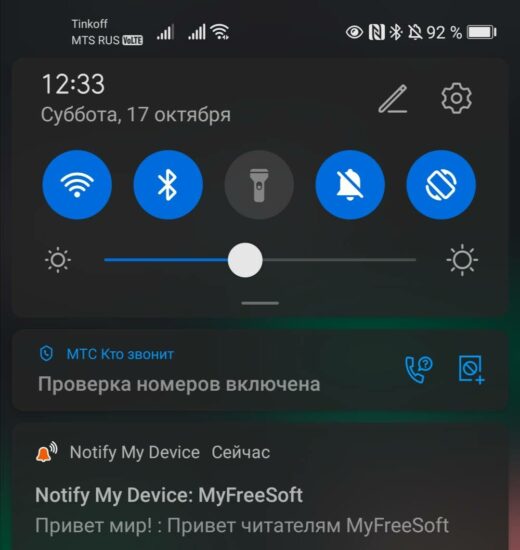
Теперь приступим к настройке задачи по событию в Планировщике Windows.
Для начала подготовим строку для отправки оповещения через API. Нажмите Отправить напоминание в сервисе, заполните поля формы и скопируйте полученный текст.
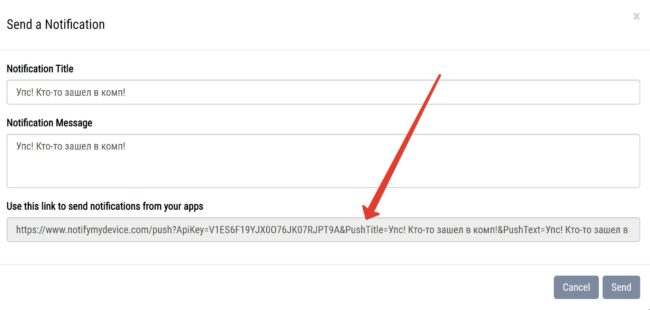
В Планировщике создайте новую задачу по кнопке Создать задачу.
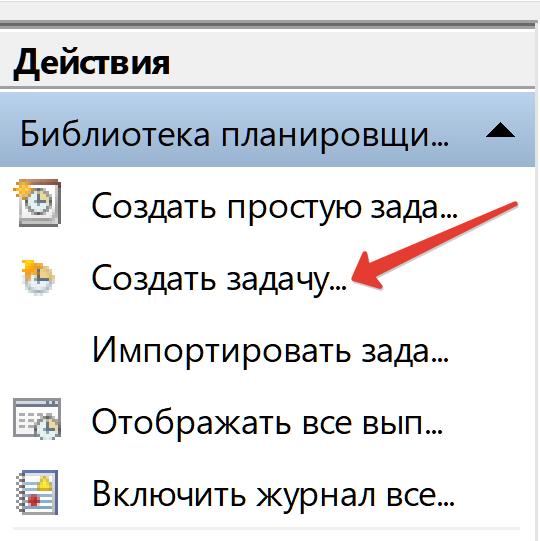
Заполним имя команды, чтобы ее потом можно было найти.
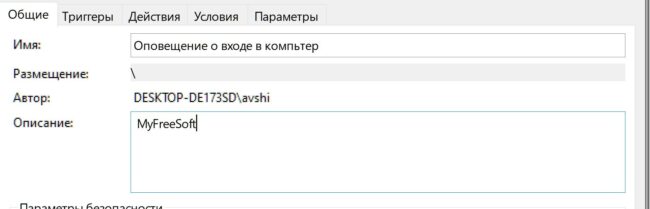
На вкладке Триггеры нажимаем Создать, выбираем При входе в систему.
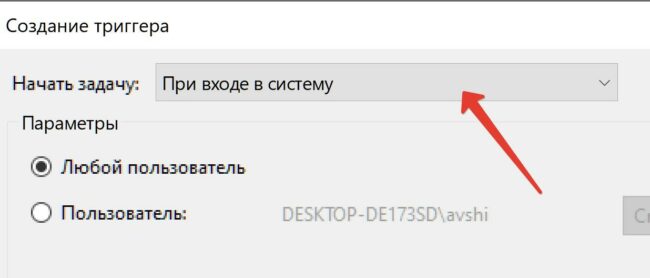
На вкладке Действия выбираем Запустить программу, через кнопку Обзор выбираем браузер. Например, Chrome. А в поле Параметры копируем взятую в кавычки строку API.
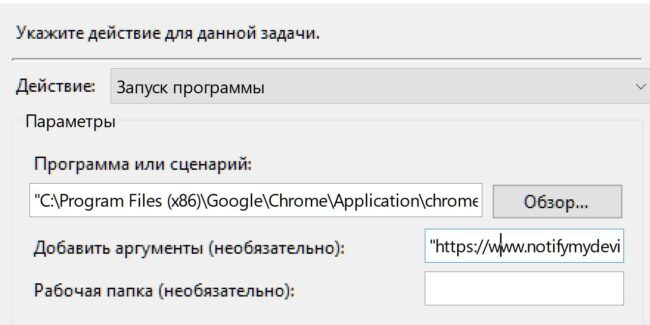
Она должна выглядеть примерно так:
«https://www.notifymydevice.com/push?ApiKey=V1ES6F19YJX0O76JK07RJPT9A& PushTitle=Кто-то пришел!&PushText=Кто-то пришел!»
Все, теперь компьютер под контролем!
Понравилась статья? Поделитесь!